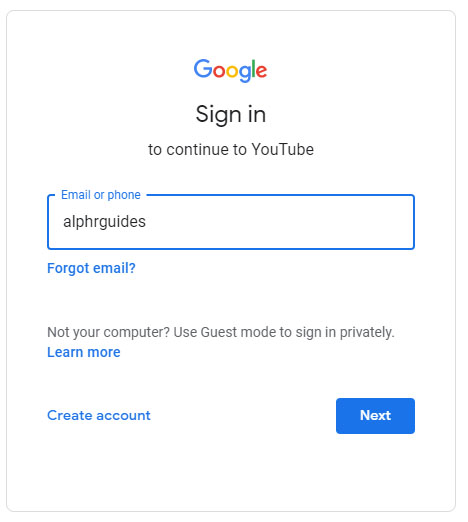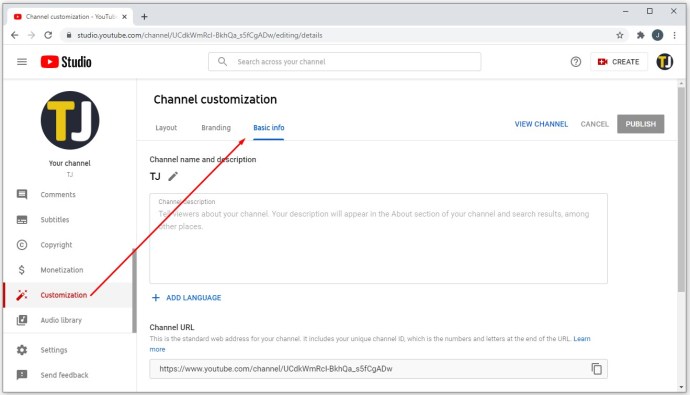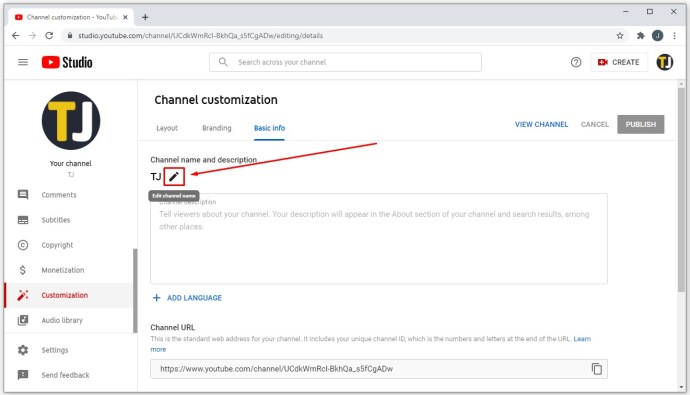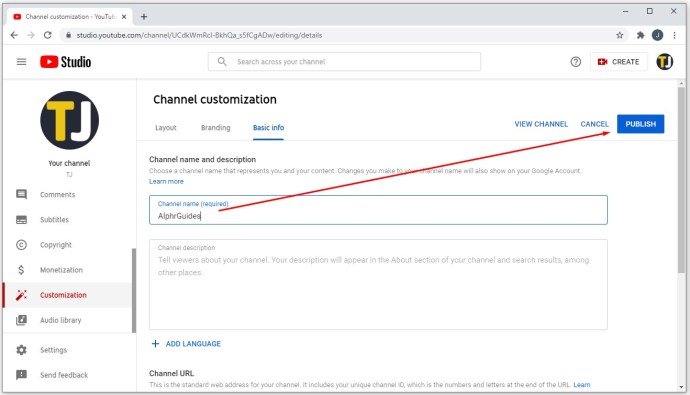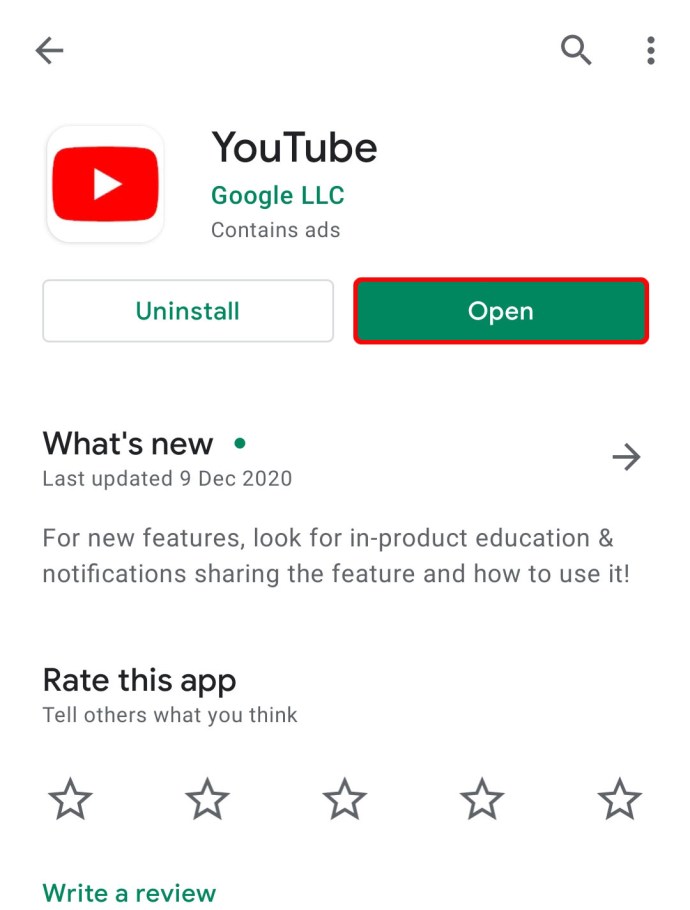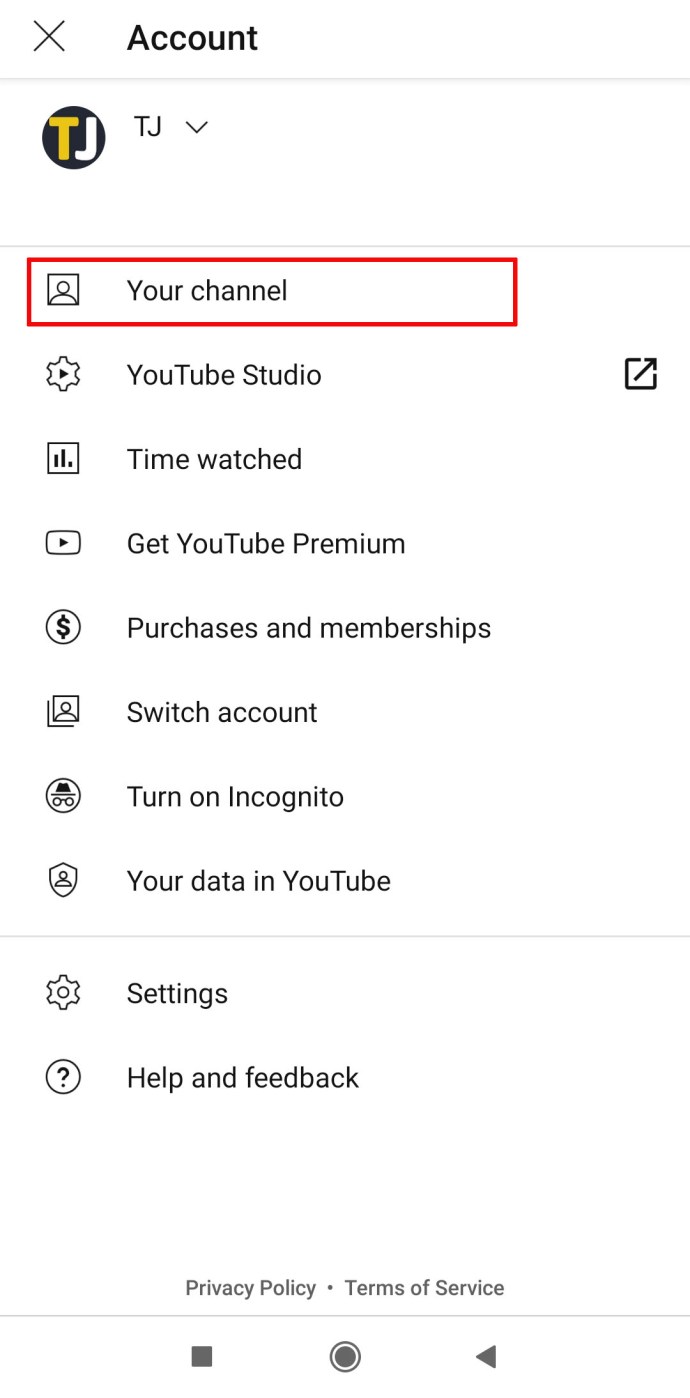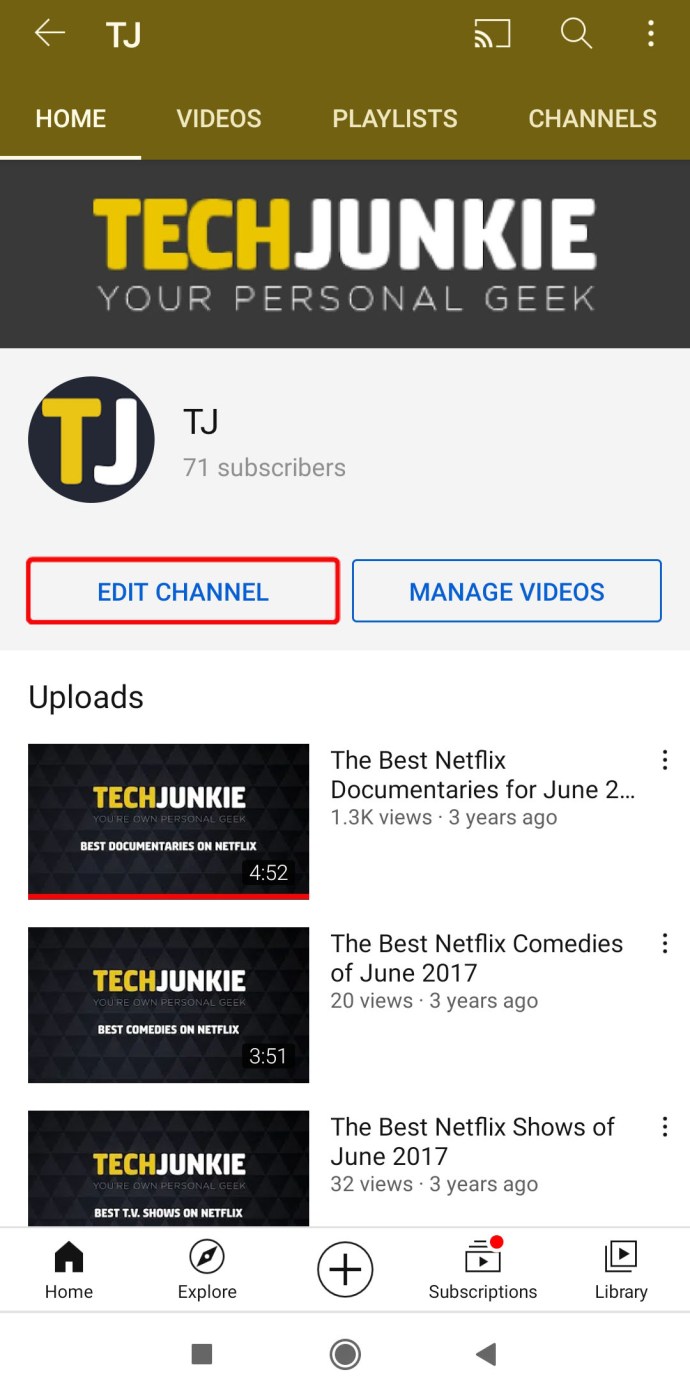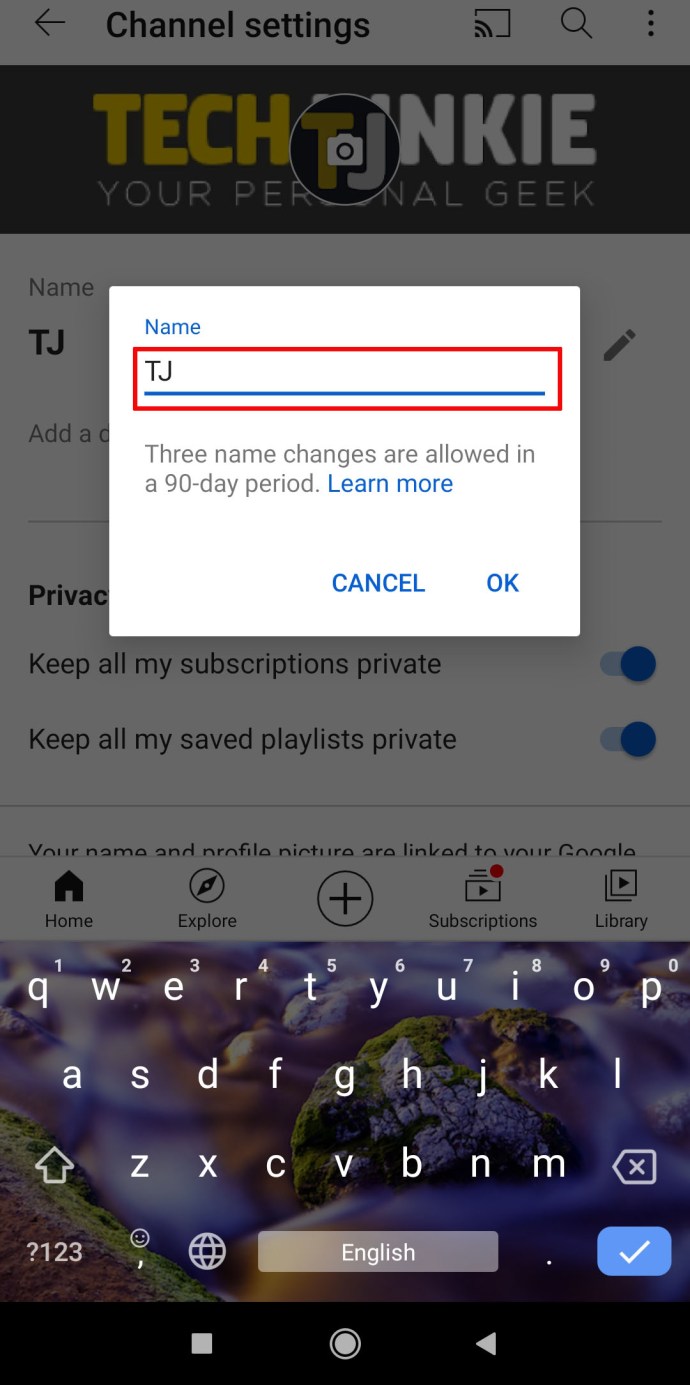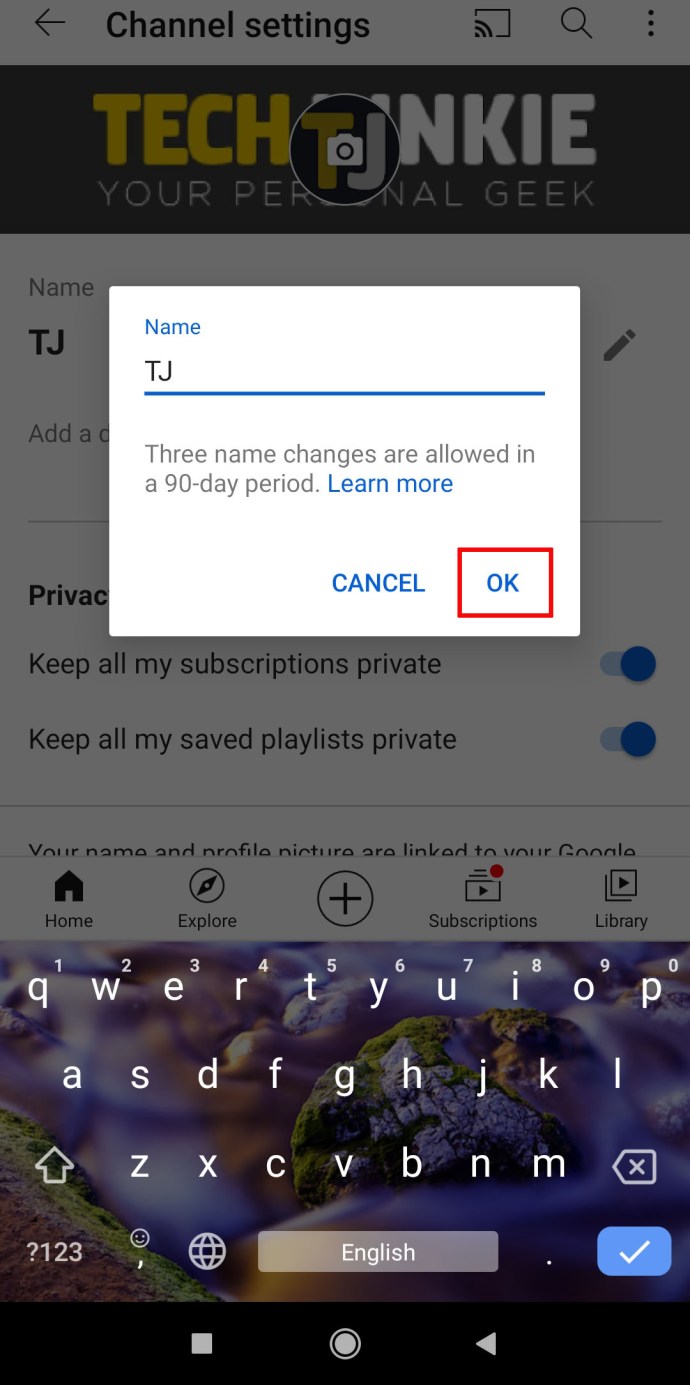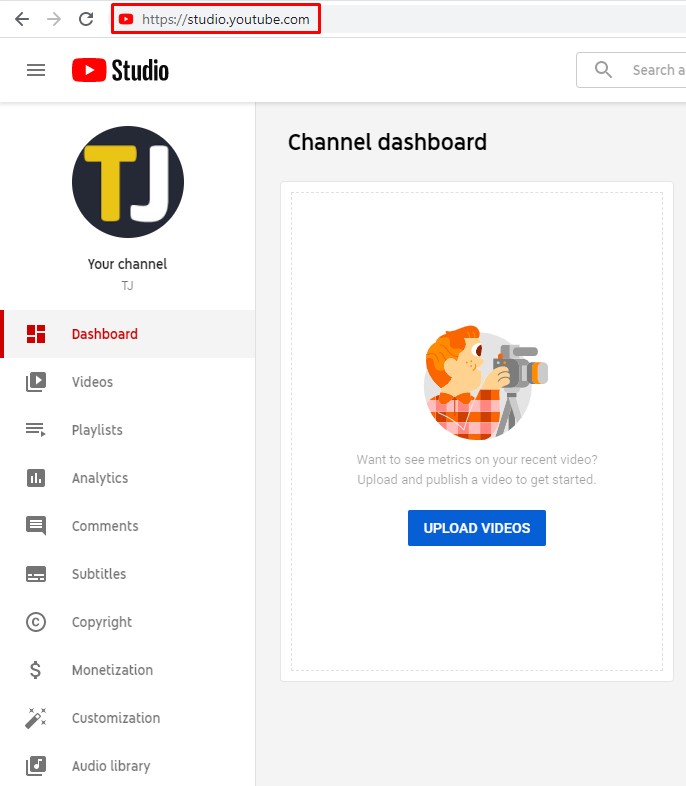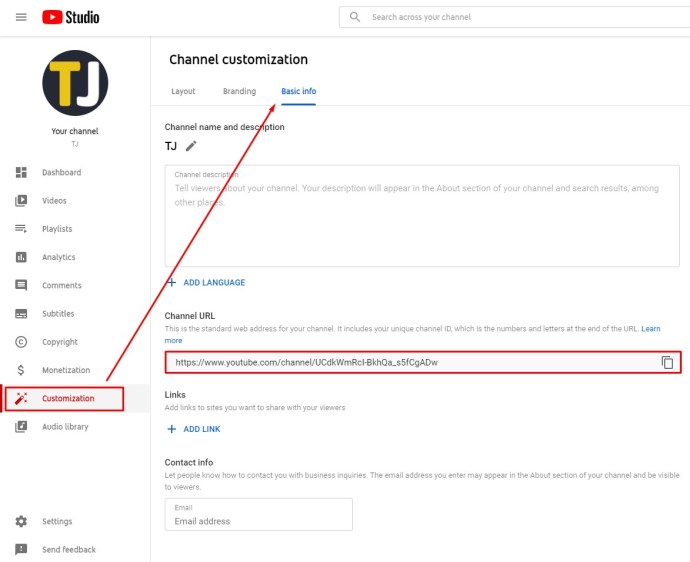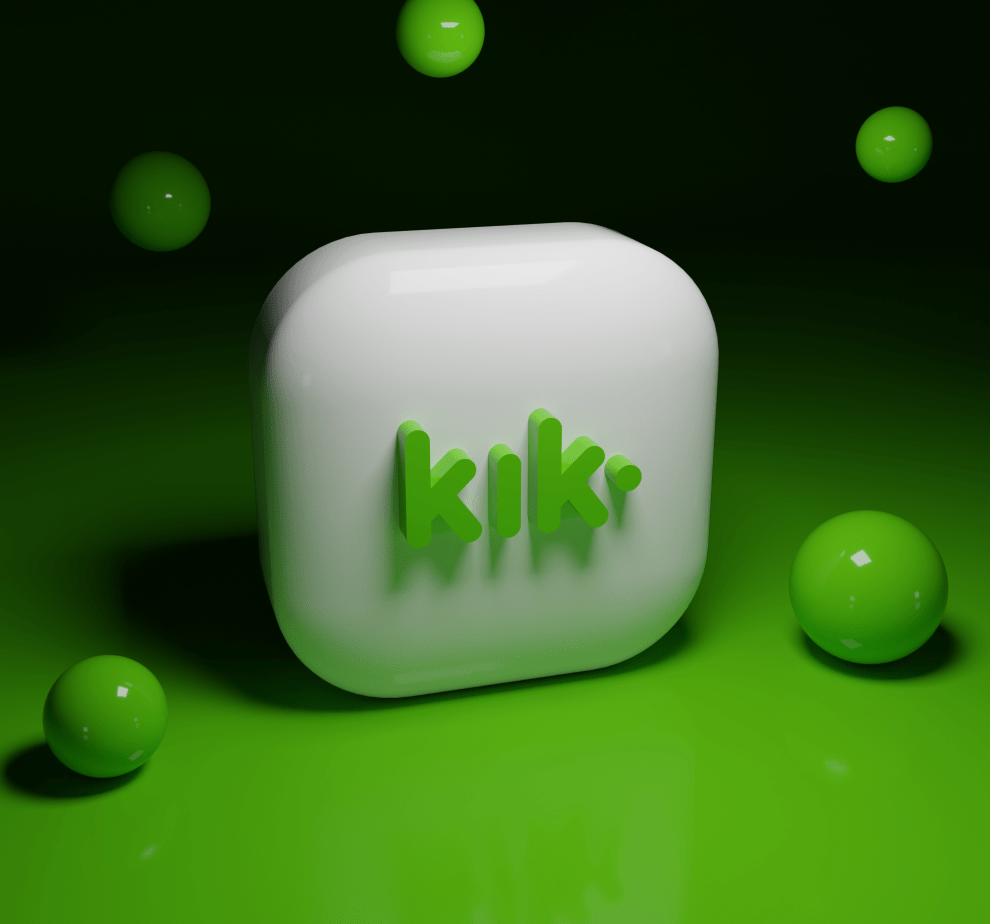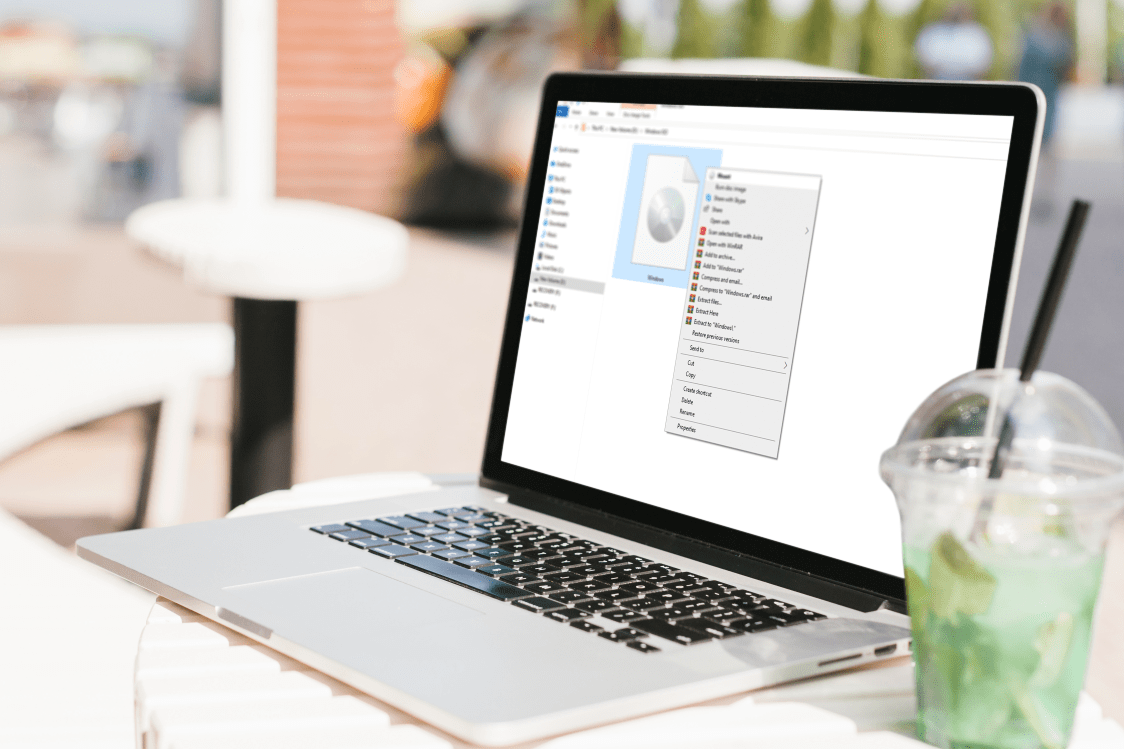YouTube Kanal Adı Nasıl Değiştirilir
YouTube kanalınız yıllardır sahip olduğu isimle aynı mı ve onu değiştirmeye hiç zaman bulamıyor musunuz? Bu durumda YouTube kanal adınızı, kanal URL'nizi değiştirmenin veya kanalınızın temel bilgilerini düzenlemenin ne kadar kolay olduğunu görmek için okumaya devam edin.
Bu yazıda size sadece YouTube kanalınızın adını nasıl değiştireceğiniz hakkında daha fazla bilgi vermekle kalmayacak, aynı zamanda bunu çeşitli cihazlarda nasıl yapacağınızı da açıklayacağız.
YouTube Kanal Adı Nasıl Değiştirilir
YouTube kanal adınızı değiştirmeye karar verdiğinizde, bunu Google hesabınızda da değiştirmeniz gerekecektir. Her ikisi de bağlı olduğundan, aynı anda diğerini değiştirmeden bir adı değiştirme seçeneği yoktur. Bunu şu şekilde yapabilirsiniz:
- Web tarayıcınızı açın ve YouTube Studio hesabınızda oturum açın.
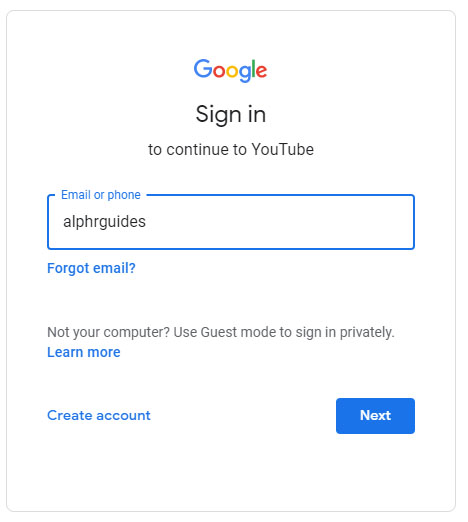
- Soldaki menüde "Özelleştirme" ve "Temel Bilgi"yi seçin.
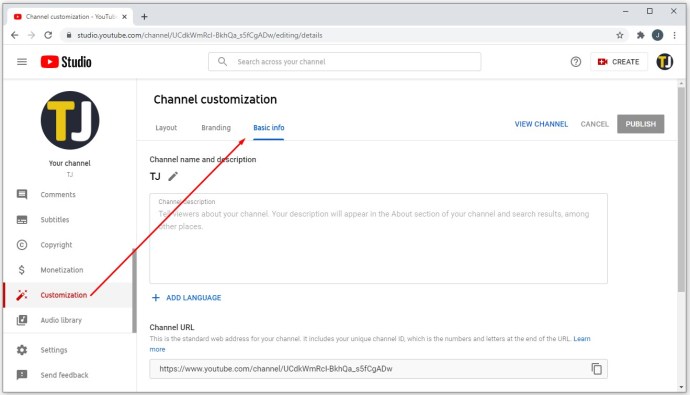
- Kanalınızın yeni adını yazmak için “Düzenle”ye dokunun.
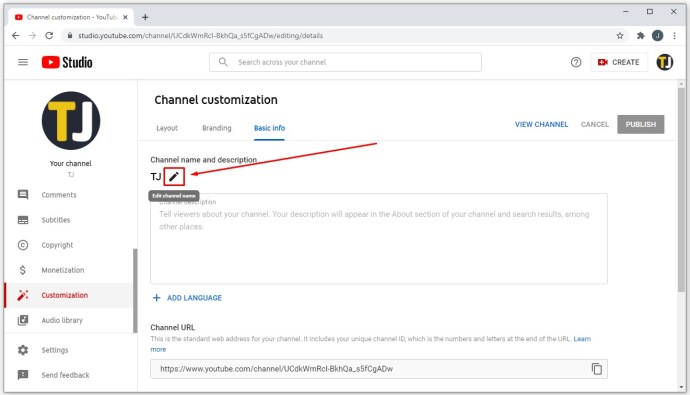
- “Yayınla”ya dokunun.
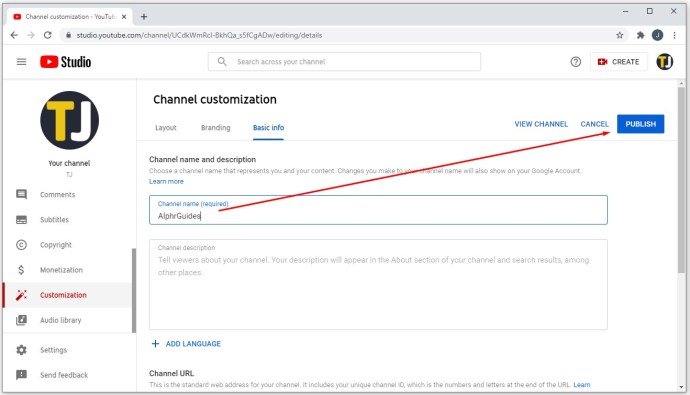
Bir Google Hesabında bir YouTube kanalındakinden farklı bir ada sahip olmak için bir Marka Hesabı oluşturmanız ve bunu kanalınıza bağlamanız gerekir. Marka Hesabı ile hesap adlarının eşleşmesi gerekmez, bu da istediğiniz sıklıkta değiştirmenize olanak tanır.
Windows, Mac ve Chromebook'ta YouTube Kanal Adı Nasıl Değiştirilir
Windows, Mac veya Chromebook'ta YouTube kanal adınızı şu şekilde değiştirebilirsiniz:
- Web tarayıcınızı açın ve YouTube Studio hesabınızda oturum açın.
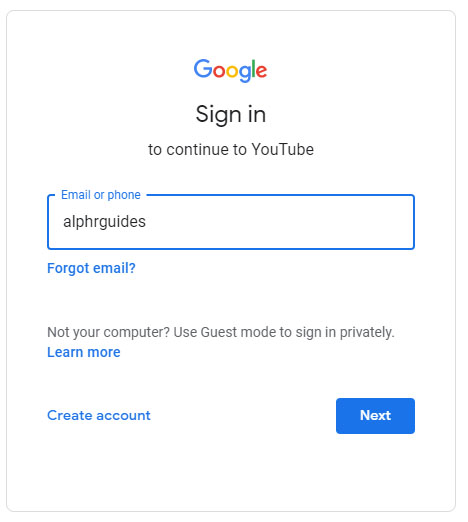
- Soldaki menüde "Özelleştirme" ve "Temel Bilgi"yi seçin.
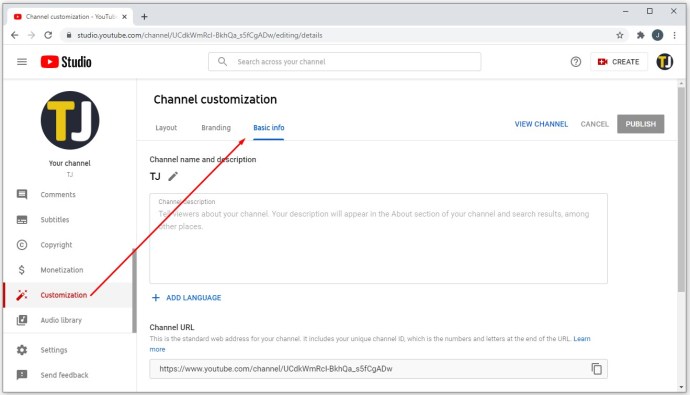
- Kanalınızın yeni adını yazmak için “Düzenle”ye dokunun.
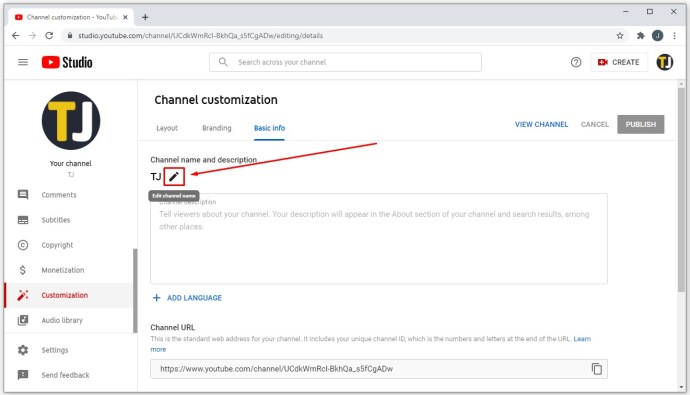
- “Yayınla”ya dokunun.
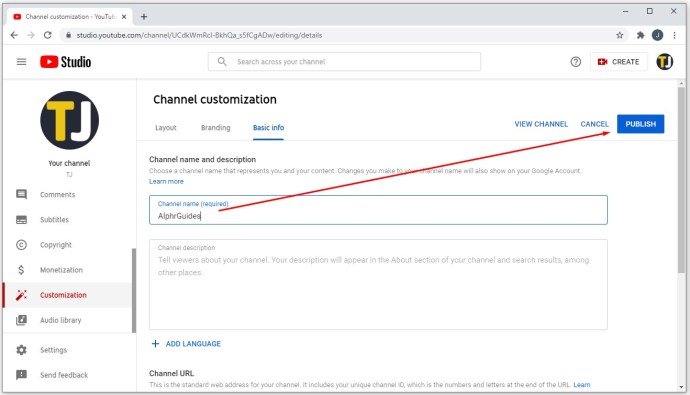
Adınızı 90 günlük bir süre içinde yalnızca üç kez değiştirebileceğinizi unutmamak önemlidir. Ayrıca, Google hesabınızda düzenlediğinizde, e-postanızda, YouTube Kanalınızda, Google Drive'da ve diğer Google hizmetlerinde de değişecektir.
iPad'de YouTube Kanal Adı Nasıl Değiştirilir
Bazı kanal yöneticileri, videolarının kalitesini test etmek ve profillerini yönetmek için iPad'lerinde YouTube uygulamasını kullanmaktan hoşlanır. YouTube kanalınızın adını iPad kullanarak değiştirmek istiyorsanız, bunu yapmanın yolu şudur:
- YouTube uygulamasını açın.
- Profil fotoğrafınıza tıklayın ve “Kanalınız”ı seçin.
- Profil sayfanızın sağ üst köşesinde, "Ayarlar"a tıklayın.
- Adınızın yanında bulunan düzenle simgesine dokunun.
- Adınızı güncelleyin ve işiniz bittiğinde onay simgesine dokunun.
iPhone'da YouTube Kanal Adı Nasıl Değiştirilir
Çoğu YouTube kullanıcısı telefonlarında video izlediğinden, YouTube, kanal yöneticilerinin kanal bilgilerini yalnızca birkaç dokunuşla düzenleyebilmesini sağlamak için uygulamada özellikler oluşturdu. iPhone kullanarak YouTube kanalınızın adını değiştirmek istiyorsanız, bunu yapmanın yolu şudur:
- YouTube uygulamasını açın.
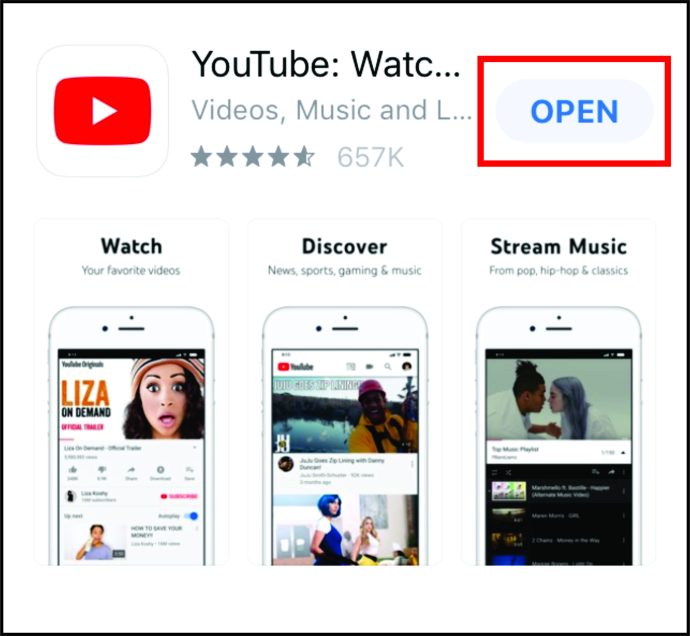
- Profil fotoğrafınıza tıklayın ve “Kanalınız”ı seçin.
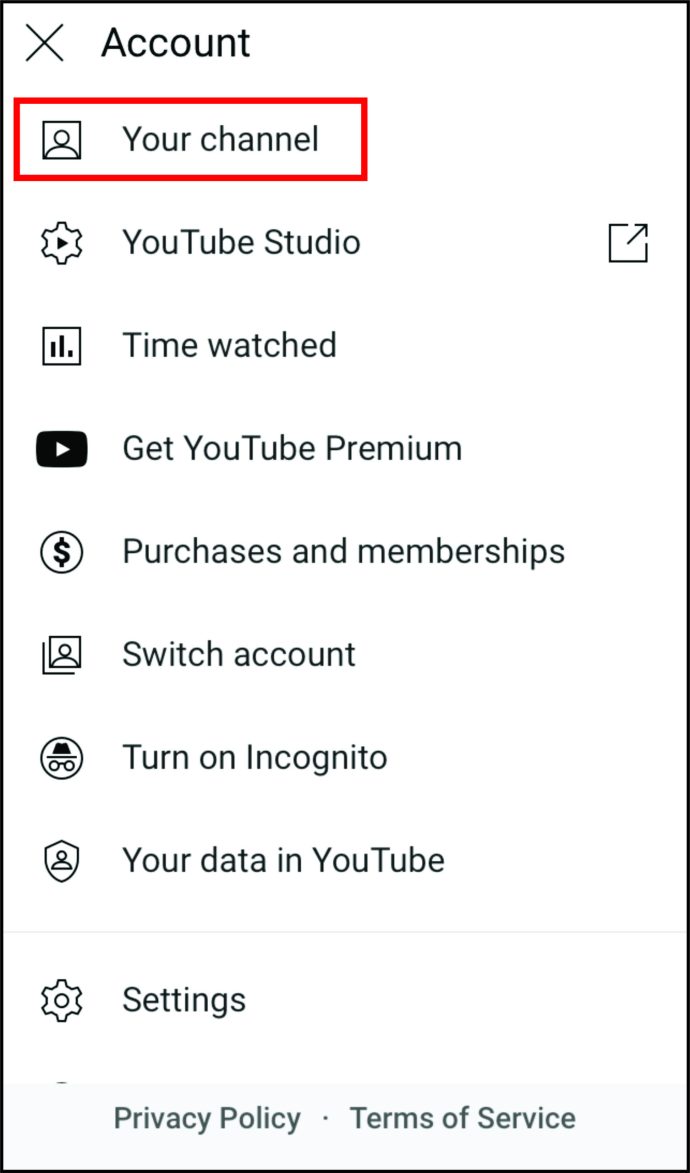
- Adınızın yanında bulunan düzenle simgesine dokunun.
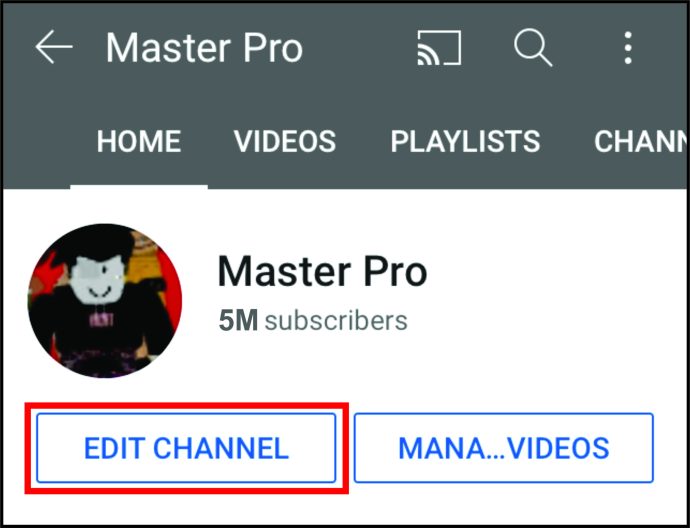
- Adınızı güncelleyin ve bitirdiğinizde onay simgesine dokunun.
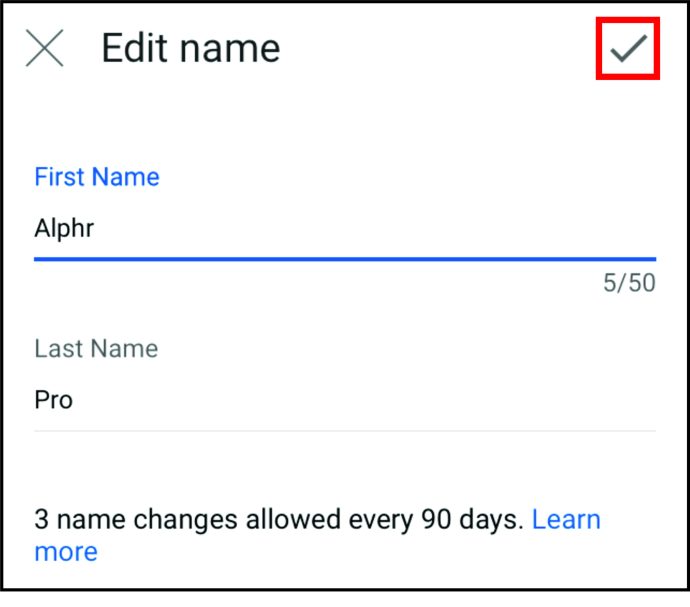
Android'de YouTube Kanal Adı Nasıl Değiştirilir
YouTube'da adınızı değiştirme zamanının geldiğini düşündüğünüzde, adınızı Google Hesabı'nda da değiştirmeniz gerekir. Bu basit ve anlaşılır bir işlemdir. Bunu bir Android cihazda değiştirmek için yapmanız gerekenler:
- YouTube mobil uygulamanızı açın.
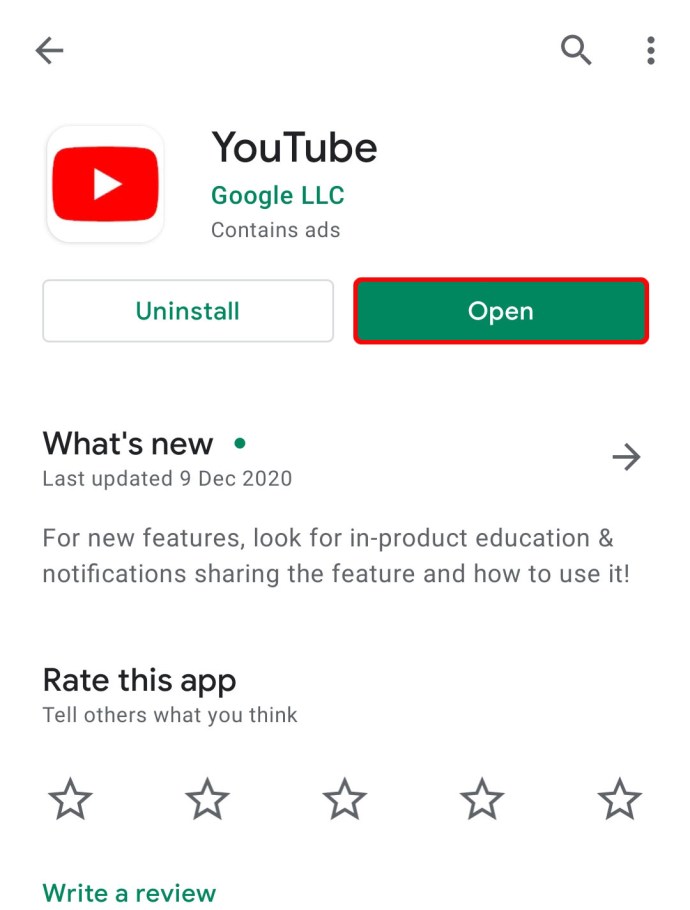
- Kanalınızın profil fotoğrafını tıklayın ve "Kanalınız"ı seçin.
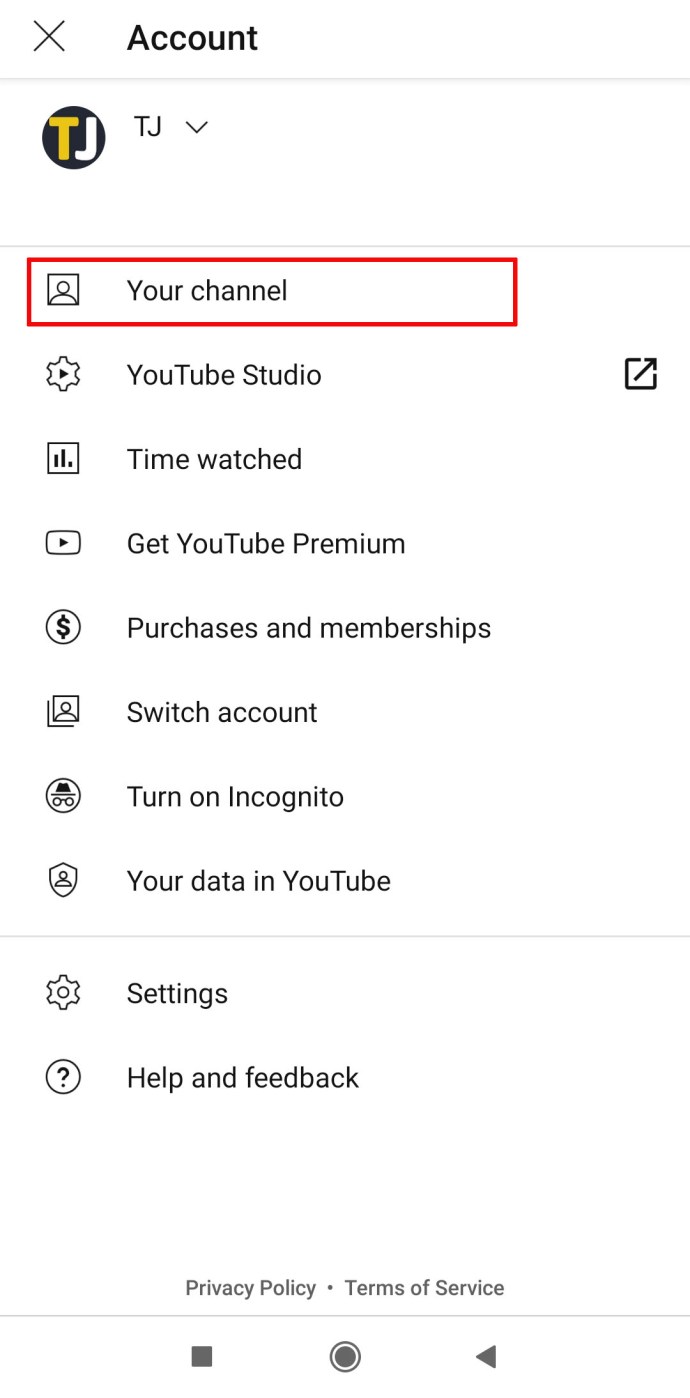
- "Kanalı Düzenle"yi tıklayın.
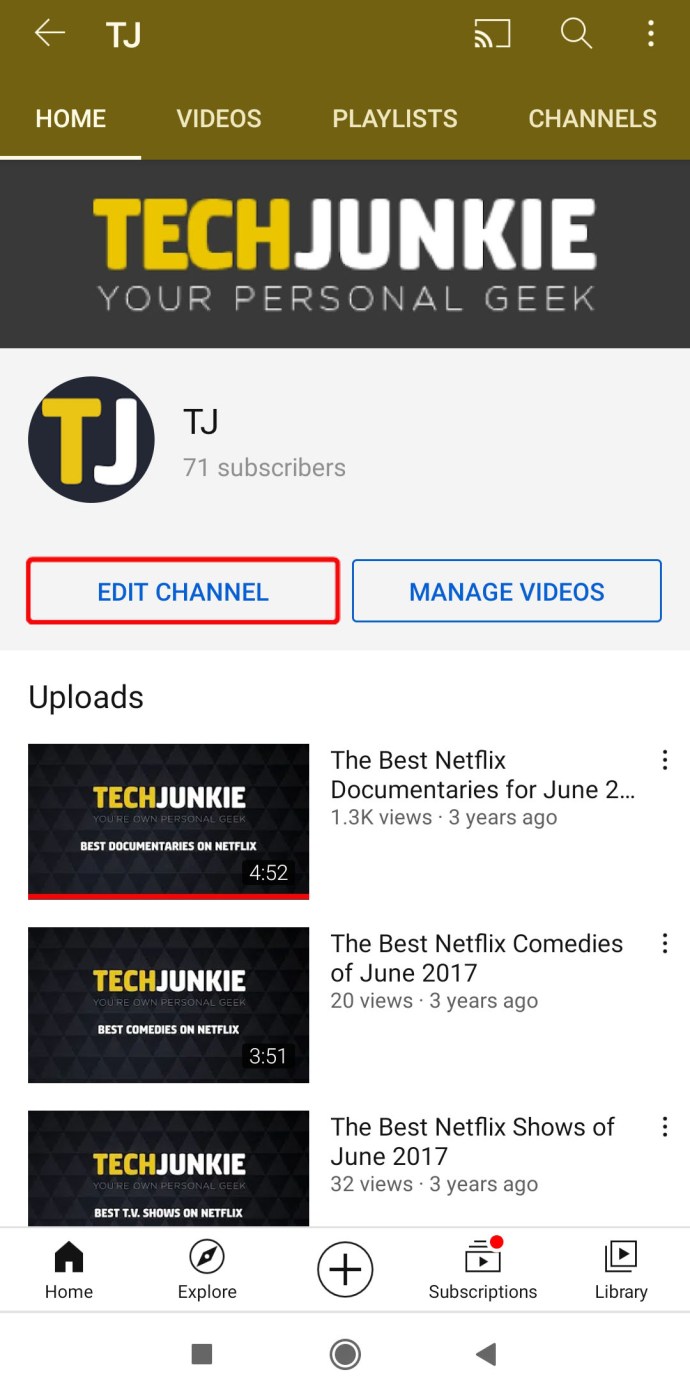
- Hesabınızın adını değiştirmek için "Düzenle"yi tıklayın.
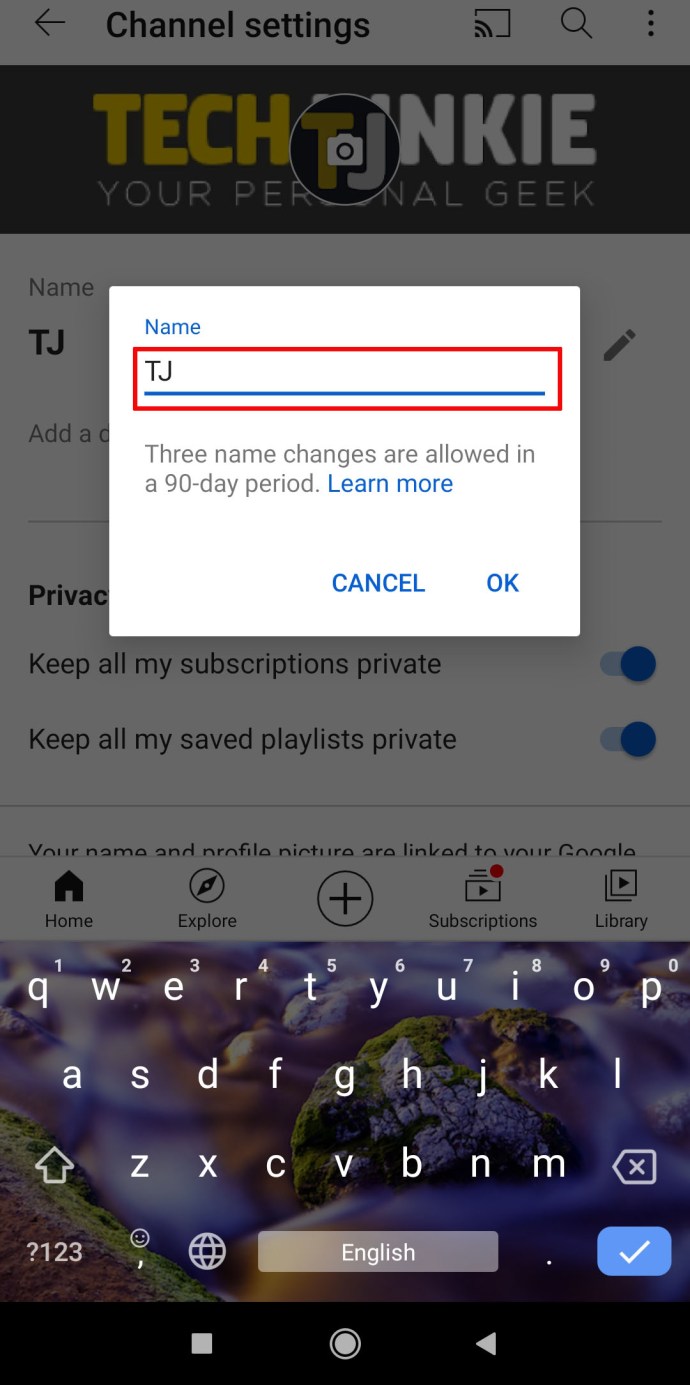
- Girdiğinizde, bitirirsiniz, “Tamam” ı tıklayın.
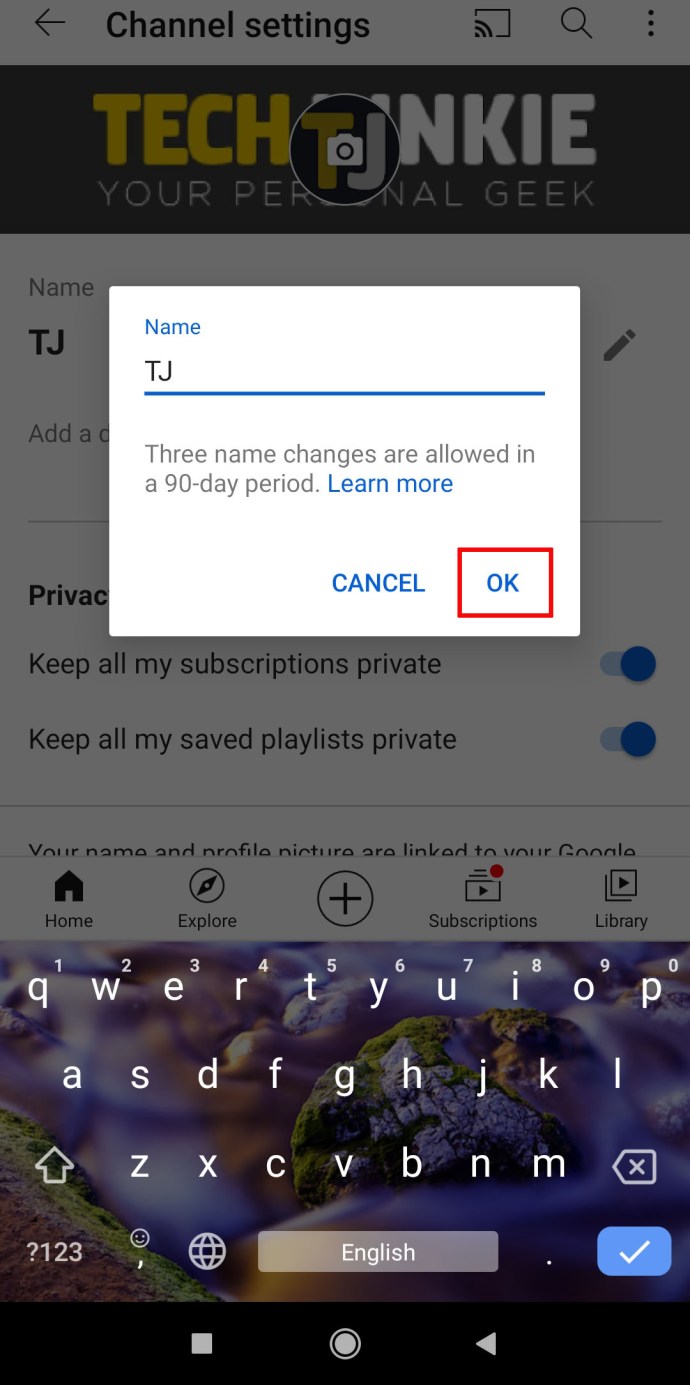
YouTube Kanalı URL'si Nasıl Değiştirilir
YouTube Studio'yu kullanarak birkaç basit adımda kanalınızın URL'sini değiştirebilirsiniz:
- YouTube Studio'yu açın.
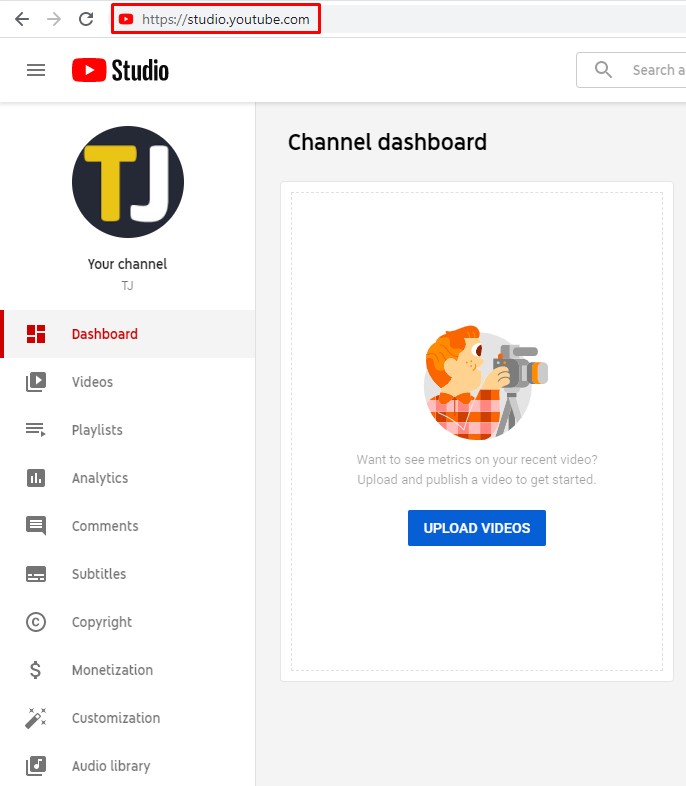
- Soldaki menüde, “Özelleştirme” ve “Temel Bilgiler”e tıklayın. Mevcut URL'nizi göreceksiniz.
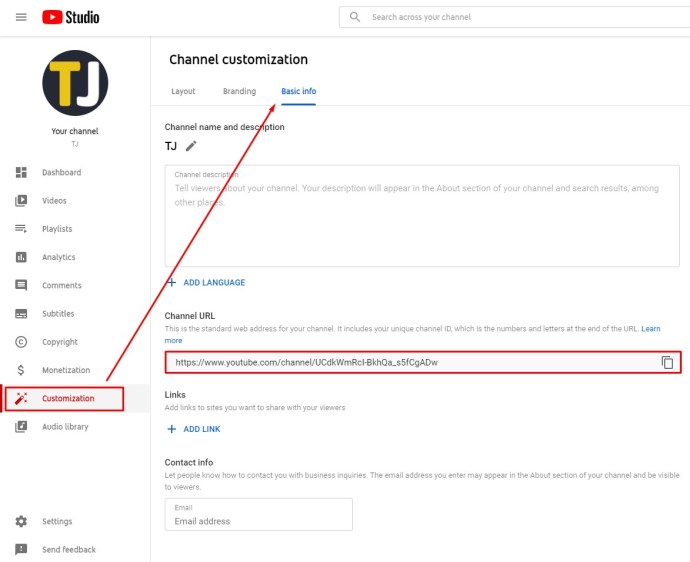
- Yeni bir tane yazın.
Bu menüdeyken hesabınızın URL'sinin altında "Kanalınız için Özel Bir URL Belirleyin" seçeneği vardır. Burada, tüm işaret türlerini veya büyük ve küçük harf kombinasyonlarını kullanarak belirli bir URL ekleyebilirsiniz. Ancak, profilinizin özel bir URL için izne sahip olması gerekir. Buna hak kazanmak için yapmanız gerekenler:
- 100'den fazla aboneniz var.
- Hem bir başlık fotoğrafı hem de profil resmi yükleyin.
- Kanalınızı en az 30 gün boyunca aktif tutun.
Uygun olduğunuzda, kullanıma sunulan yeni ayarlar hakkında sizi bilgilendirmek için bir e-posta alacaksınız.
90 Gün Öncesinde Bir YouTube Kanal Adı Nasıl Değiştirilir
YouTube kanal adınızı 90 dönem boyunca üç kez ve daha sonra 90 günde yalnızca bir kez değiştirebilirsiniz. Ad değişiklikleriyle ilgili katı kurallar nedeniyle, diğer kullanıcıların ve izleyicilerin kafasını karıştıracağı için çok sık değiştiremezsiniz.
Bu politika, her kullanıcının fikrini değiştirmesi ve kanalı için doğru adı bulması için yeterli alan bırakır. Ancak kısıtlama, herkesin kanalının adını çok sık değiştirmeden önce iki kez düşünmesini sağlar çünkü her gün yenisiyle değiştiremezler.
Ek SSS
YouTube Kanal Adını Nasıl Oluştururum?
Video yüklemek ve izleyicilerinizle iletişim kurmak için bir YouTube kanalı oluşturmaya karar verdiğinizde hesabınızın en önemli yönlerinden biri kanal adınız ve URL'niz olacaktır. Bir ada karar vermeden önce, ne sıklıkla değiştirebileceğinizi belirleyeceği için kişisel bir kanal mı yoksa ticari bir kanal mı oluşturacağınıza karar vermelisiniz.
Kişisel bir kanalda bir ada karar verdiğinizde, bu ad Google Hesabınızın ve YouTube kanal adınızın bir parçası olacaktır. Bir kez daha yeni bir Google Hesabı oluşturmanız ve ardından bir kanal açmanız gerekeceğinden, tekrar değiştirmeye karar verirseniz bu, işleri zorlaştırır.
Öte yandan, bir Marka Hesabı oluşturmaya karar verirseniz, adınızda yaptığınız düzenleme sayısına bakılmaksızın Google Hesabı aynı kalırken kanalda farklı bir ada sahip olabilirsiniz.
YouTube'da Marka Hesabı Nasıl Oluşturulur
Marka Hesabı kullanmak çok basit bir işlemdir ve bunu nasıl yapacağınız aşağıda açıklanmıştır:
• Bilgisayarınızda veya bir mobil sitede YouTube'u açın.
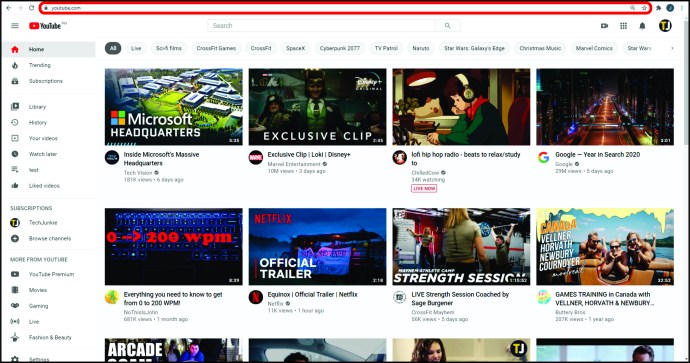
• Kanal listenize gidin.
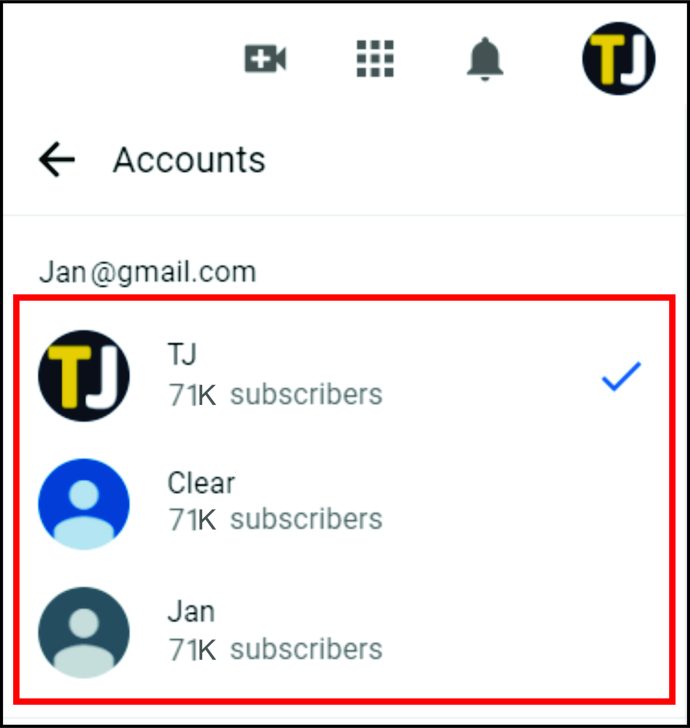
• Halihazırda bir Marka Hesabınızın olup olmadığını kontrol edin. Ardından, “Yeni Kanal Oluştur” seçeneğine dokunarak yeni bir kanal oluşturun.
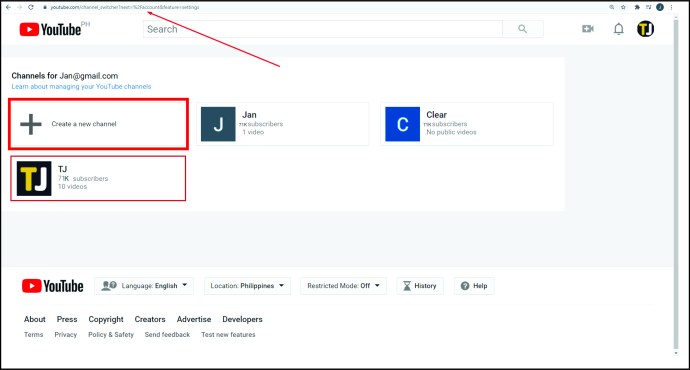
• Kanalınızın adı ve hesabıyla ilgili ayrıntıları yazın.
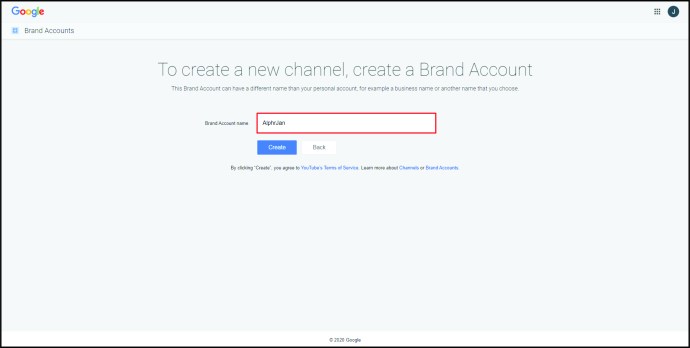
• Sonunda yeni bir Marka Hesabı oluşturmak için “Oluştur”u seçin.
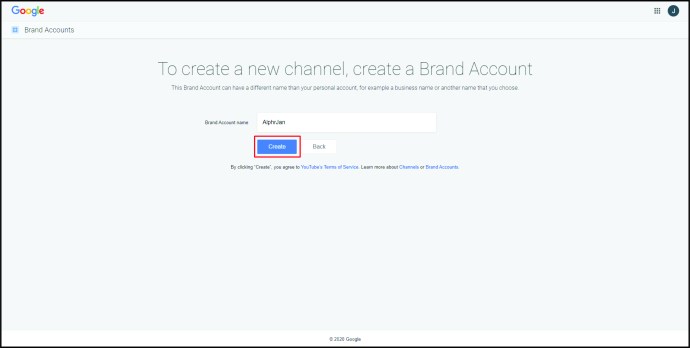
Bir Marka Hesabına sahip olmanın faydaları çoktur. YouTube'da Google Hesabınızdakinden farklı bir ada sahip olabileceğiniz için bu, özel bir kanaldan daha pratiktir. Diğer bir avantaj ise, hesapları birbirine bağlandıkça bir ekibin kanalı kolayca yönetebilmesidir. Ayrıca, özel e-postanızı ve hesabınızı iş e-postasından ayırabilirsiniz.
Google Adımı Değiştirmeden YouTube Adımı Değiştirebilir miyim?
Marka Hesabınız varsa, Google Hesabınızı etkilemeden YouTube kanalınıza değişiklikler ekleyebilirsiniz. Bu nedenle, profesyonelseniz veya profesyonel olmaya çalışıyorsanız, Marka Hesabı oluşturmak verebileceğiniz en iyi kararlardan biridir. Google'a bağlı normal bir hesabınız varsa, bir adı diğerini etkilemeden değiştirmenin imkansız olduğunu unutmayın. İşletmeniz büyümeye başladığında, bu bir sorun haline gelebilir.
Bir YouTube Kanal Adını Nasıl Düzenlersiniz?
Adınızı YouTube'da düzenlemeniz gerektiğinde, adınızı bağlı Google Hesabında da düzenlemeniz gerekir. YouTube mobil uygulamasında bu basit ve anlaşılır bir işlemdir ve yapmanız gerekenler şunlardır:
• YouTube mobil uygulamanızı açın.
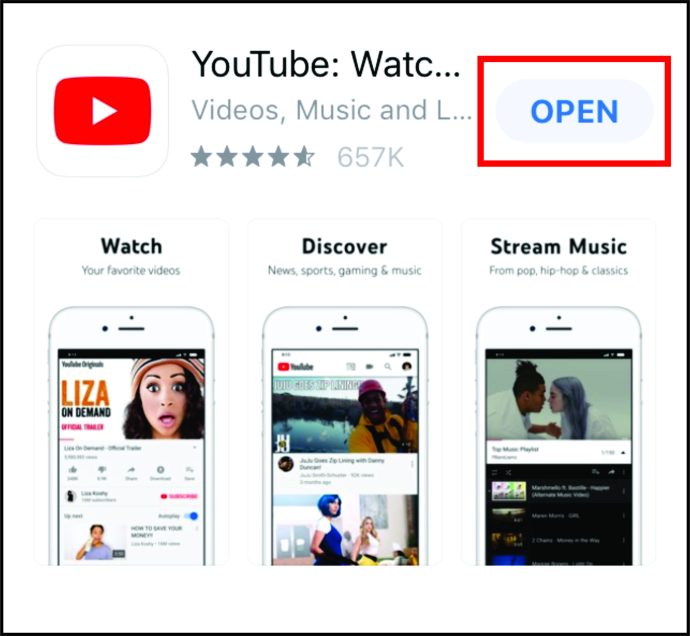
• Kanalınızın profil fotoğrafını tıklayın ve “Kanalınız”ı seçin.
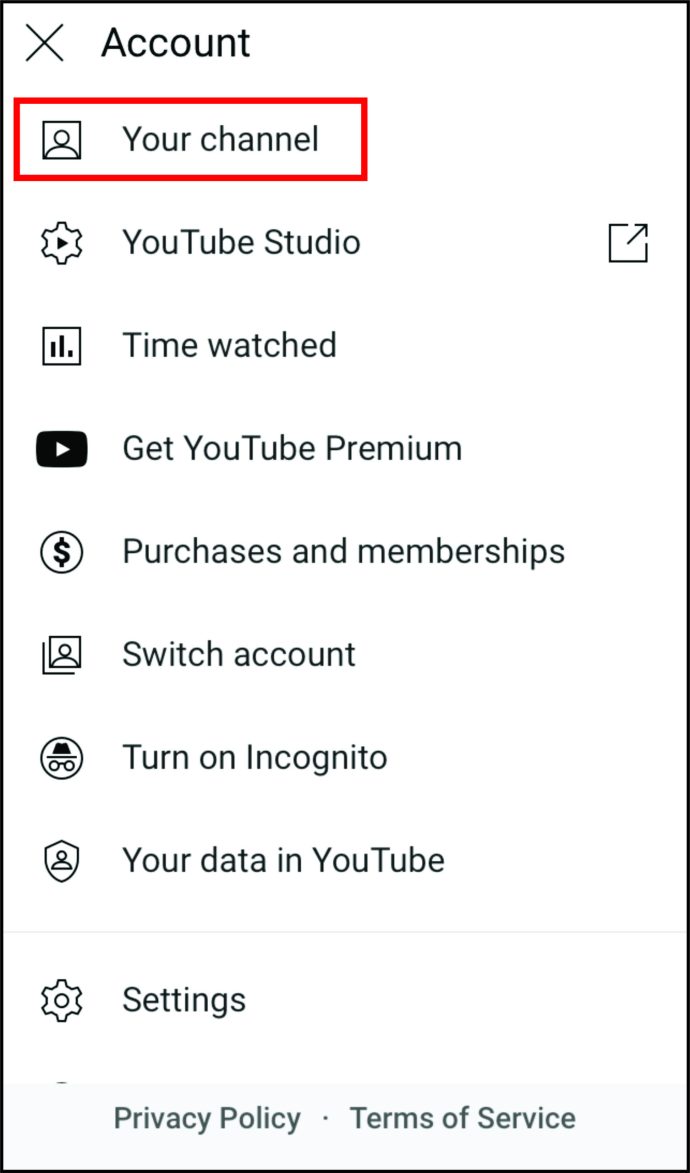
• Hesabınızın adını değiştirmek veya düzenlemek için “Düzenle”ye tıklayın.
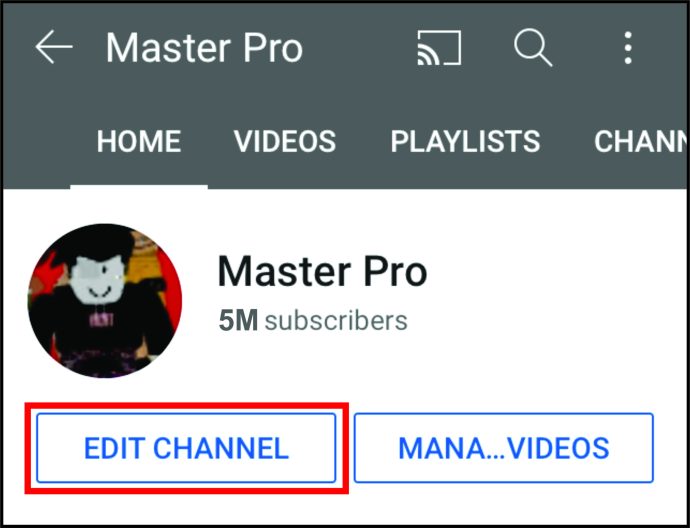
• Girdiğinizde, “Simgeyi kontrol et”i tıklayın.
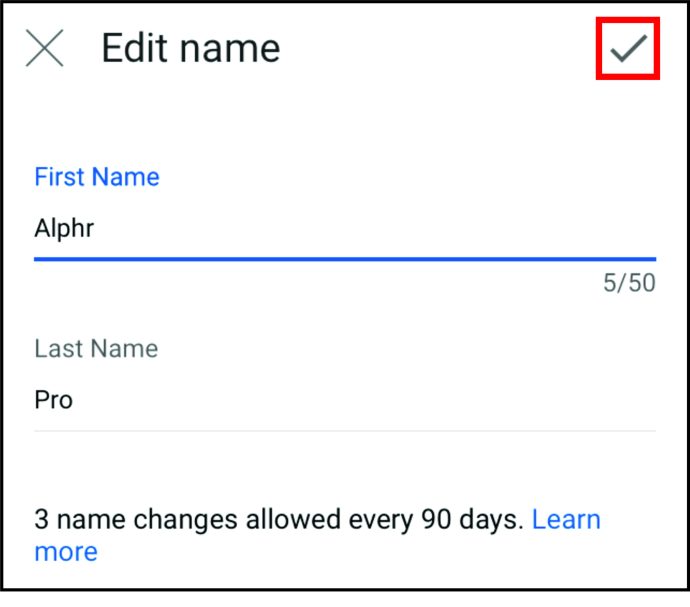
YouTube Kanal Adımı Neden Değiştiremiyorum?
Adınızı değiştirmeye çalıştıysanız ve başaramadıysanız, bunun nedeni büyük olasılıkla 90 günlük bir süre içinde üç kez değiştirilmiş olmasıdır. Şimdi, tekrar değiştirmek için 90 gün daha beklemeniz gerekecek. Profil adı düzenleyicinize sınırsız erişiminiz olmadığı için YouTube kanal adınızla ilgili ani kararlar vermemek zorunludur. Aklınızdaki her fikri düşünün ve en iyi sonucu vereni kullanın.
Ayrıca izleyicilerinizin sizinle kanal adı üzerinden bağlantı kurduğunu unutmayın. Birkaç ayda bir değiştirirseniz, çoğunun kafası biraz karışabilir ve abonelikten çıkabilir.
YouTube Kanal Adını Değiştirmek Ne Kadar Sürer?
Kanal adınızı kaç kez değiştirdiğinize bağlı olarak, adınızı değiştirmek için bir şans daha elde etmek için üç aya kadar beklemeniz gerekebilir. Yeni bir kanalınız varsa, 90 gün içinde üç ad düzenlemeniz olabilir. Halihazırda üç değişiklik yaptıysanız, başka bir fırsat için 90 gün beklemeniz gerekir. Bu yüzden isim olarak ne kullanmak istediğinize dair net bir fikriniz olmalı ve markanızı oluşturmaya başlamalısınız.
Profilinizi Güncellemek Önemlidir
Kanal adınız, biri YouTube'da sizi aradığında veya kanalınızı önerdiğinde ortaya çıkan addır. İnsanların sizi ve içeriğinizi tanımlamasının en iyi yolu olduğundan, değişiklik yaptığınızda üzerinde düşünüldüğünden emin olun.
Artık YouTube kanal adınızı nasıl değiştireceğinizi bildiğinize göre hesabınızı daha iyi yönetebilirsiniz. Ayrıca, çeşitli ilgi alanlarını ifade etmek ve yeni YouTube kitlesiyle etkileşim kurmak için Marka Hesapları oluşturabilirsiniz.
Kanal adınızı ne sıklıkla değiştirmeyi düşünüyorsunuz? Marka Hesaplarını duydunuz mu?
Aşağıdaki yorumlarda bize daha fazlasını anlatın.